Понекад, током рада, можда ћемо морати да видимо све отворене прозоре у нашем систему Увећани приказ или приказ преко целог екрана како бисмо видели све доступне опције без потребе за померањем / померањем изнова и изнова. Иако то можемо да радимо ручно, то би, међутим, за сваку апликацију могло бити гломазно и досадно. Рецимо, морамо нешто да проверимо на радној површини и желимо да смањимо све отворене прозоре. Сада ручно минимизирање сваког прозора може поново бити ужурбано. У таквим ситуацијама можете да користите овај једноставан трик.
У овом чланку ћемо разговарати о томе како максимизирати или минимизирати прозоре приликом њиховог покретања, а такође ћемо разговарати о разним саветима и триковима попут минимизирања свих прозора, максимизирања свих прозора, минимизирања / максимизирања једног прозора помоћу тастатуре Пречице.
1. метод: Покрените апликацију из пречице
1. корак: Проверите да ли потребна апликација већ има пречицу на радној површини. Ако не, Креирајте пречицу користећи кораке у наставку
1. Десним тастером миша кликните било где на екрану се отвара контекстни мени као што је приказано доле
- Изаберите Нова
- Изаберите Пречица
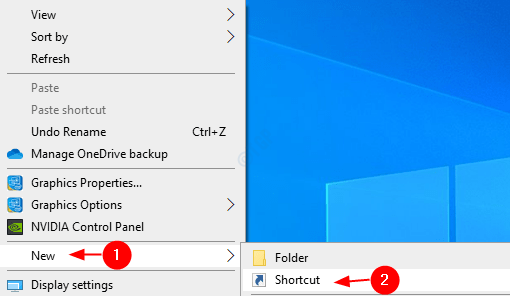
2. У прозору Креирај пречицу унесите или потражите локацију потребне датотеке апликације (.еке) у оквиру Унесите локацију ставке одељак
Генерално, ове датотеке су присутне у Ц: \ Програмске датотеке \. За системе са 64-битном верзијом Виндовс-а, ове датотеке су присутне у Ц: \ Програмске датотеке (к86) \
На пример, да бисмо креирали пречицу за цхроме, проналазимо цхроме.еке као што је приказано испод и кликните на Нект

3.Дај било који Име по вашем избору под Унесите име за ову пречицу и кликните на Заврши

Сада ово ствара пречицу на радној површини.
Корак 2: Кликните десним тастером миша на пречицу до апликације
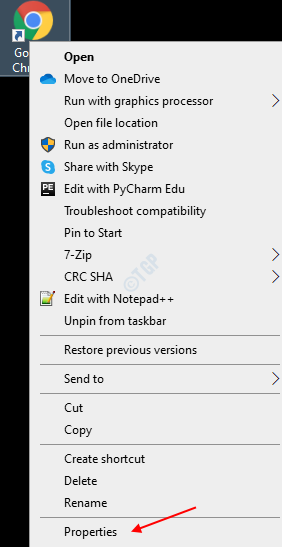
Корак 3: У прозору Својства,
- Обавезно се нађите на картици Пречица
- У падајућем менију Покрени одаберите Максимизирано да би максимизирајте прозор на лансирању. Ако желите да минимизирате прозор при покретању, одаберите минимизиран
- Кликните на Аппли
- На крају притисните ОК
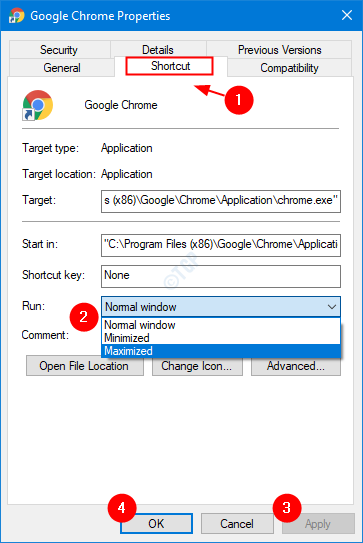
2. метод: Коришћење тастерских пречица
Да, помоћу тастерских пречица може се контролисати минимизирање и максимизирање прозора.
До Смањите све отворене прозоре – Виндовс + м
До Увећајте све отворене прозоре – Виндовс + Схифт + м
До Смањите тренутни прозор – Виндовс + стрелица надоле, Првим притиском прозори се обнављају. Када притиснете Виндовс + стрелица надоле опет, прозор је минимизиран. Да би максимизирање истог прозора притисните Виндовс + стрелица нагоре.
До Увећајте тренутни прозор - Притисните ф11 кључ. Када радите на лаптопу фн + ф11 заједно. Ако желиш да минимизирање истог прозора сада притисните ф11 опет или фн + ф11 у случају да радите на лаптопу.

